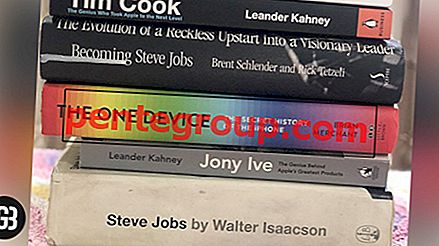보다 숙련 된 watchOS 4로 구동되는 Apple Watch 3는 이전 제품보다 더 부드럽게 작동합니다. 그러나 iPhone 또는 다른 기술과 마찬가지로 원하는 감각으로 작업을 계속 수행하려면 스마트 워치를 효율적으로 관리해야합니다. 따라서 필요한 관리를받지 않으면 웨어러블 장치가 매우 느려질 수 있습니다. 개울의 반대편에서 자신을 발견 했습니까? Apple Watch Series 3를 가속화 할 수있는 효과적인 팁을 제공하십시오.
우리는 귀하의 시계 속도를 높이는 데 유능하게 작동 할 수있는 모든 작은 것을 고려했습니다. 스마트 워치의 트릭을 테스트하고 원하는 결과를 얻었을 때 클릭이 가능하다고 확신합니다. 행운을 빌어!
부진한 Apple Watch를 해결하고 더 빠르게 실행시키는 팁
Dock에 너무 많은 앱을 열어 두지 마십시오
앱을 사용한 후에는 배터리를 소모 할뿐만 아니라 기기 속도를 늦추는 앱을 백그라운드에두고 앱을 종료해야합니다. 웨어러블 기기의 원활한 항해 성능을 오랫동안 유지하는 데 도움이되었습니다. 그것은 매우 작은 일이지만 나를 믿습니다. 장치에 약간의 휴식을 제공하는 데 큰 역할을 할 수 있습니다.
시계에서 앱을 강제 종료하려면 측면 버튼을 한 번 눌러 Dock에 액세스하면됩니다. 그런 다음 앱을 왼쪽으로 스 와이프 하고 ' X' 버튼 을 탭 하여 앱 을 종료해야합니다.

시계를 다시 시작
간단한 재시동으로 시계의 속도를 높일 수 있다는 아이디어에 웃을 수도 있습니다. 그러나 RAM을 플러시하고 캐시를 제거하는 데 효과적이라고 말하겠습니다. 따라서 사진을 찍는 것도 현명합니다.
전원 메뉴가 나타날 때까지 측면 버튼을 누르고 있으면 됩니다. 그런 다음 밀어서 스마트 워치의 전원을 끕니다 . 그런 다음 측면 버튼을 다시 눌러 켜야합니다.

모션 감소
Apple Watch의 속도를 높이는 데 항상 도움이되는 간단하면서도 효과적인 방법은“Reduce Motion”입니다. 기본적으로하는 일은 앱을 시작하거나 종료 할 때 홈 화면에서 애니메이션과 사용자 인터페이스의 자동 크기 조정을 줄이는 것입니다.
모션 감소를 켜면 줌 효과 대신 간단한 페이드 전환이 나타납니다.
iPhone에서 Watch 앱 실행 ⟶ My Watch ⟶ 일반 ⟶ 손쉬운 사용 Reduce 모션 감소 옆 에 있는 스위치를 켜 십시오 .

자동 앱 설치 비활성화
자동 앱 설치 기능이 활성화 된 경우 iOS는 페어링 된 iPhone에 다운로드 한 앱의 Apple Watch 도우미를 자동으로 설치합니다.
웨어러블 기기에서 동일한 앱을 다운로드 할 필요가 없으므로 매우 유용합니다. 그러나이 기능에는 두 가지 단점이 있습니다. 장치 속도가 느려지고 배터리가 소모 될 수도 있습니다. 따라서 전원을 끄는 것이 좋습니다.
iPhone에서 시계 앱 실행 ⟶ 내 시계 탭 ⟶ 일반 ⟶ 자동 앱 설치 옆에있는 스위치를 끄 십시오 .

백그라운드 앱 새로 고침 비활성화
"배경 앱 새로 고침"은 앱을 계속 작동시키고 발차시키는 데 중요한 역할을합니다. 그러나 가장 강력한 기능 중 하나 인 것으로 알려져 있습니다. 따라서이 기능을 사용하지 않는 것이 좋습니다.
주목할만한 것은 "Background App Refresh"가 시계 모드의 복잡한 문제를 업데이트하는 데 도움이된다는 것입니다. 타사 앱에서 복잡한 기능을 사용하는 경우 앱별로이 기능을 비활성화하십시오.
스마트 폰에서 Watch 앱 열기 ⟶ 내 시계 탭 ⟶ 일반 ⟶ 백그라운드 앱 새로 고침 ⟶ 이 기능을 완전히 비활성화하십시오 .

또는 백그라운드에서 새로 고치지 않으려 는 앱 옆에 있는 스위치를 끕니다 .

위치 서비스 끄기
방대한 전력 호깅 기능인 위치 서비스를 현명하게 사용해야합니다. 배터리를 많이 섭취하는 것 외에도 광범위하게 사용하면 장치가 느려집니다. 이를 처리하는 가장 좋은 방법은 중요한 앱만 내 위치를 사용하도록 허용하는 것입니다.
스마트 워치 용 내장 GPS를 포함한 위치 서비스를 끄려면 페어링 된 iPhone의 설정 앱 ⟶ 개인 정보 ⟶ 위치 서비스 로 이동하십시오. 그런 다음 완전히 비활성화하거나 위치에 액세스하지 않으려는 앱 옆 의 스위치를 끄십시오 .

원치 않는 모든 앱 제거
기기에서 불필요한 앱을 제거하는 것이 좋습니다. 따라서 기기에 많은 앱이 설치되어 있으면 웨어러블 기기에서 거의 사용하지 않는 앱을 촬영하십시오.
앱이 시계에서 흔들 리기 시작할 때까지 앱 아이콘을 길게 터치합니다. 그런 다음 더 이상 사용하지 않으려는 앱을 찾아서 누릅니다. 그런 다음 앱 삭제를 누릅니다.
watchOS에서 여러 앱을 제거하려는 경우 iPhone 용 Watch 앱의 도움을받는 것이 좋습니다. 불필요한 앱을 좀 더 편리하게 정리할 수 있습니다.
iPhone에서 시계 앱 을 엽니 다 ⟶ 내 시계 탭 ⟶ 아래로 살짝 밀어 Apple Watch에 설치 섹션으로 이동하십시오. 그런 다음 제거하려는 앱 을 탭한 다음 Apple Watch에서 앱 표시 옆에 있는 스위치를 끄십시오 .

Apple 음악 재생 목록을 제거 할 시간
Apple Watch에서 Apple Music과의 기본 동기화 설정을 켜면 시계가 iPhone과 일관되게 재생 목록을 동기화하고있을 수 있습니다. 시계에 음악 공간이 제한되어 있으므로이 기능을 계속 확인하는 것이 좋습니다.
시계 앱 ⟶ 내 시계 탭을 열고 아래로 살짝 민 다음 음악을 탭하십시오. 그런 다음 더 이상 동기화하지 않으려 는 재생 목록 을 꺼야합니다 .

Apple Watch 소프트웨어 업데이트
모든 단계를 수행 한 후에도 시계 문제 해결을 위해 여전히 어려움을 겪고 있다면 소프트웨어에 문제가있을 수 있습니다. 버그를 제거하려면 장치를 업데이트하십시오.
시계 앱 ⟶ 내 시계 탭 ⟶ 일반 ⟶ 소프트웨어 업데이트를 엽니 다.

Apple Watch 재설정
아직 휴식이 없습니까? 완전한 청소를 위해 갈 시간입니다. iPhone에서 시계의 페어링을 해제하고 다시 페어링하십시오. 10 대 1로 문제를 해결할 수 있습니다!
다음과 같이 말하십시오.
웨어러블 장치의 성능을 향상시키는 데 성공했다고 가정합니다. 위의 트릭 중 어느 것이 작업을 수행하는 데 도움이되었는지 알려주십시오.
이 게시물들도 살펴보십시오.
- Apple Watch가 날씨 앱을 업데이트하지 않음 : 문제를 해결하기위한 가능한 솔루션
- Apple Watch Face에 주식 정보를 추가하는 방법
- 타사 제조업체에서 제공하는 최고의 Apple Watch 밴드 및 스트랩
- iPhone, iPad, Apple Watch 및 Mac에서 비즈니스 채팅을 사용하는 방법
이 안내서가 도움이 되었습니까? 앱을 다운로드하고 Facebook, Twitter 및 Google Plus를 통해 연결 상태를 유지하여 그러한 기사를 놓치지 마십시오.